
Оглавление:
- Шаг 1: Детали
- Шаг 2: Изготовьте печатные платы для вашего проекта
- Шаг 3. Знакомство с модулем Reyax и его использованием. (НЕОБЯЗАТЕЛЬНО: вы можете пропустить этот шаг, если не заинтересованы в работе)
- Шаг 4: Подключение модулей на печатной плате
- Шаг 5: Пайка печатной платы
- Шаг 6. Загрузите и установите IDE Arduino
- Шаг 7: Кодирование проекта
- Шаг 8: игра с устройством
- Автор John Day [email protected].
- Public 2024-01-30 11:52.
- Последнее изменение 2025-01-23 15:05.


Управляйте своими электроприборами и автоматизируйте их с больших расстояний (километров) без подключения к Интернету. Это возможно через LoRa!
Эй, как дела, ребята? Акарш здесь из CETech.
Эта плата также имеет OLED-дисплей и 3 реле, подключенных к ESP32. Вы можете делать что угодно с кодом и управлять реле с помощью LoRa / WiFi / Bluetooth. Короче говоря, в этом проекте есть ESP32, который может предоставлять функции WiFi / Bluetooth, модуль LoRa, OLED-дисплей и 3 реле. Возможности с кодом безграничны. Я также добавил область прототипирования, где вы можете добавить датчики или дополнительные реле к ESP32, которые также доступны.
Это разновидность второй части проекта. Так что для любой системы управления, подобной этой, вам понадобится пульт для управления вещами.
Я сделал пульт на основе LoRa, который вы можете проверить здесь:
В моем случае я использую пульт и этот контроллер вместе, и они работают как шарм!
Шаг 1: Детали
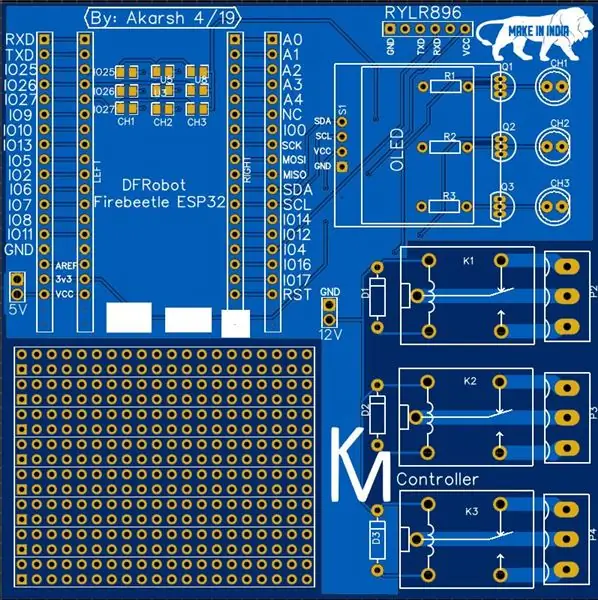

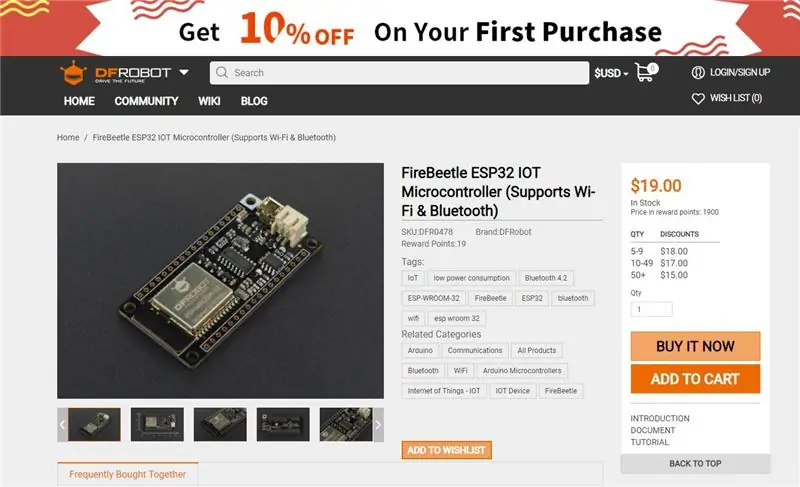
Во-первых, в качестве основной части я использовал модуль ESP32 от DFRobot. Прикрепил его к печатной плате, используя несколько мужских и женских разъемов. Я использовал OLED-дисплей.
Для LoRa я использовал RYLR896. Я настоятельно рекомендую этот модуль, так как его очень легко использовать через UART с помощью AT-команд.
Вы можете найти детали ниже:
1) Модуль ESP32 FireBeetle:
2) Модуль Reyax RYLR896 LoRa:
3) Мой дизайн печатной платы: я включил файл Gerber ниже.
Что касается последних двух частей, если у вас возникли трудности с их поиском, вы можете написать мне / написать мне по электронной почте, и я могу помочь вам найти его в вашем районе, или я могу отправить их вам, если вы хотите.
Шаг 2: Изготовьте печатные платы для вашего проекта

Вы должны проверить JLCPCB, чтобы дешево заказать печатные платы в Интернете!
Вы получаете 10 печатных плат хорошего качества, изготовленных и отправленных к вашему порогу за 2 доллара и небольшую доставку. Вы также получите скидку на доставку первого заказа. Чтобы спроектировать свою собственную печатную плату, перейдите в easyEDA, как только это будет сделано, загрузите файлы Gerber в JLCPCB, чтобы они были изготовлены с хорошим качеством и в короткие сроки.
Шаг 3. Знакомство с модулем Reyax и его использованием. (НЕОБЯЗАТЕЛЬНО: вы можете пропустить этот шаг, если не заинтересованы в работе)
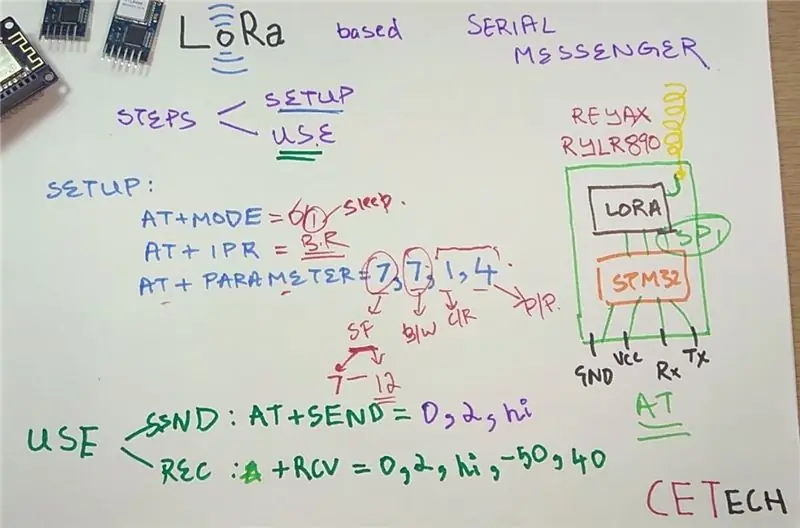
1. У нас есть модуль LoRa - это модуль UART, который настраивается с помощью AT-команд.
2. В модуле находится микроконтроллер STM32, который полностью взаимодействует с модулем SPI LoRa на борту RYLR896.
3. Команды на картинке являются базовыми, вы можете обратиться к этому документу для получения дополнительной информации: REYAX-Lora-AT-COMMAND-GUIDE
4. Я все же настоятельно рекомендую вам просмотреть мое видео на YouTube, где я подробно объясню это.
Шаг 4: Подключение модулей на печатной плате
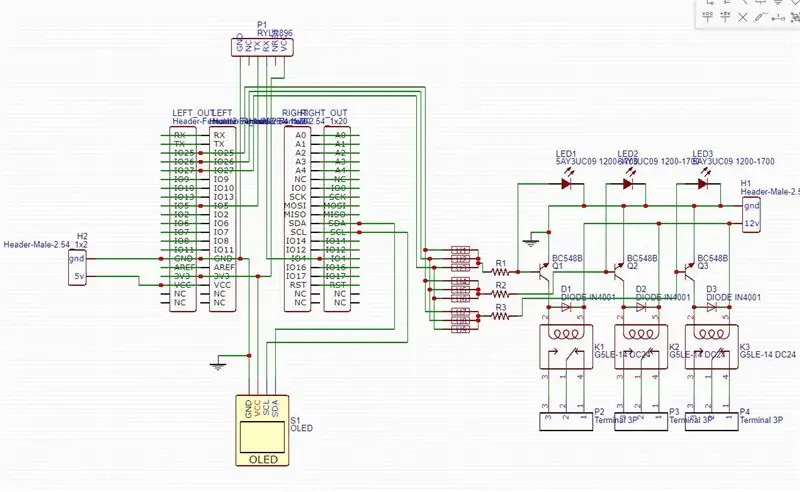
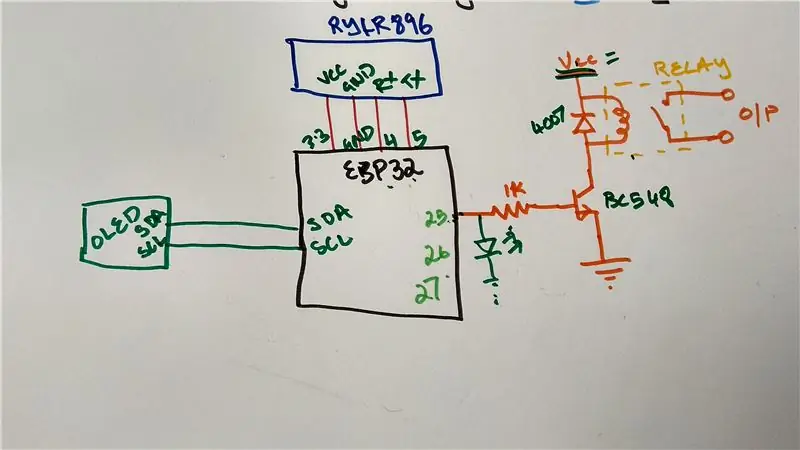
1. Оба модуля будут подключены так же, как на изображении выше.
2. Когда оба модуля подключены, вы можете запрограммировать модули один за другим, а затем протестировать проект.
3. Вам нужно будет подключить транзисторную схему несколько раз для того количества реле, которое вы подключаете.
Все соединения, показанные выше, выполняются на печатной плате, поэтому нет необходимости в какой-либо другой проводке.
Шаг 5: Пайка печатной платы

Припаиваем все компоненты к печатной плате.
Я бы посоветовал сначала припаять компоненты малой высоты на печатной плате, а затем перейти к компонентам большей высоты, таким как заголовки и т. Д.
Перед включением модуля проверьте все соединения с помощью мультиметра на наличие плохих паяных соединений и коротких замыканий.
Чтобы запрограммировать модуль, вы можете подключить модуль esp32 напрямую к компьютеру с помощью кабеля USB.
Шаг 6. Загрузите и установите IDE Arduino
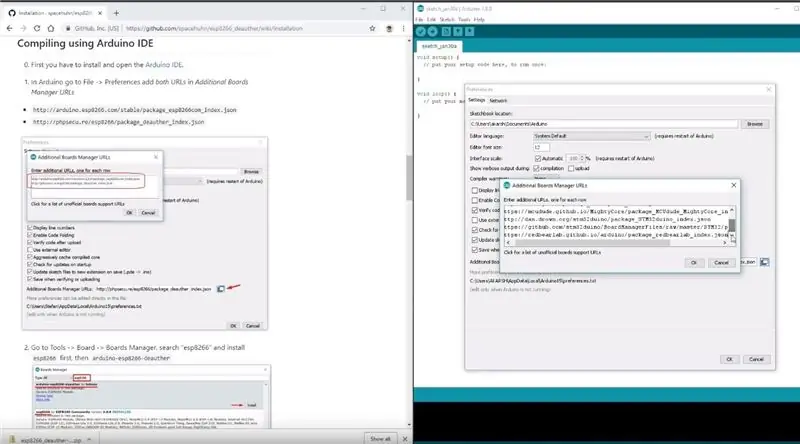
Загрузите Arduino IDE отсюда.
1. Установите Arduino IDE и откройте ее.
2. Выберите "Файл"> "Настройки".
3. Добавьте https://arduino.esp8266.com/versions/2.5.0/package_esp8266com_index.json в URL-адреса диспетчера дополнительных плат.
4. Перейдите в Инструменты> Доска> Диспетчер плат.
5. Найдите ESP8266 и установите плату.
6. Перезагрузите IDE.
Шаг 7: Кодирование проекта
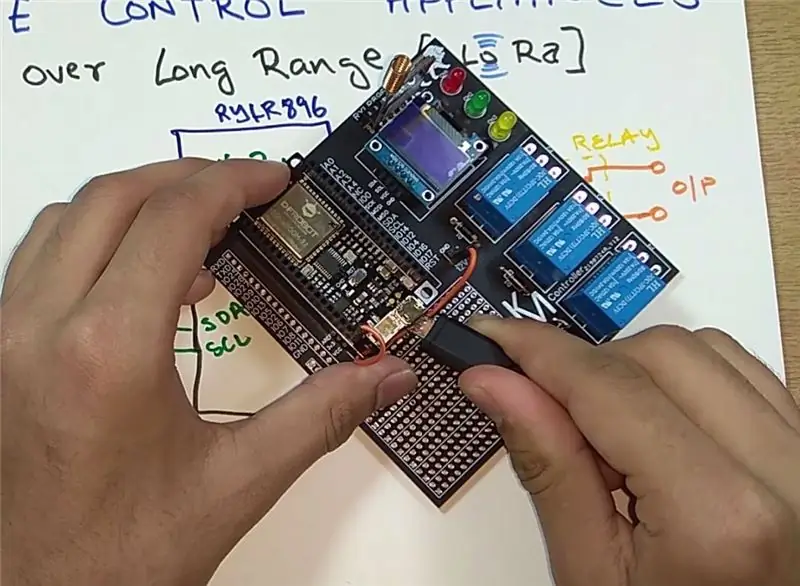
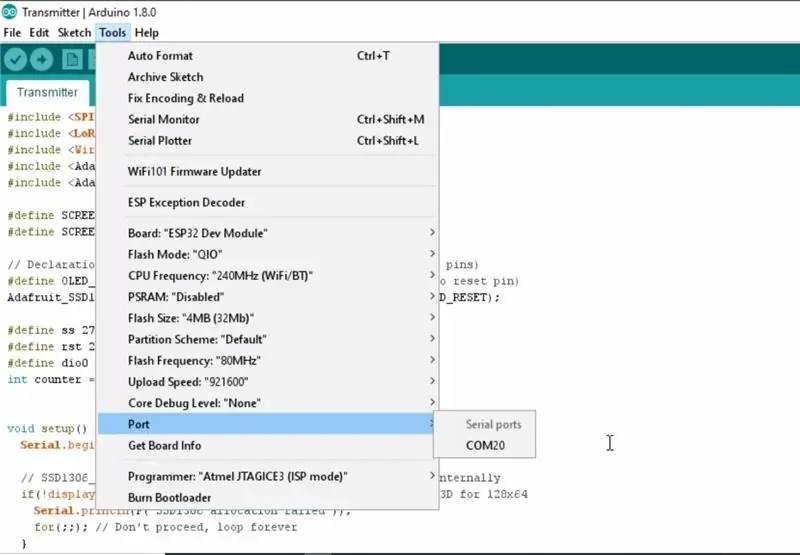
Загрузите репозиторий GitHub:
2. Распакуйте загруженный репозиторий.
3. Скопируйте библиотеки из загруженного репозитория в папку Library в папке скетчей Arduino.
4. Откройте эскиз передатчика в среде Arduino IDE.
5. Перейдите в Инструменты> Доска. Выберите подходящую плату, которую вы используете, в моем случае Firebeetle ESP32.
6. Выберите правильную связь. порт, выбрав Инструменты> Порт.
7. Нажмите кнопку загрузки.
8. Когда на вкладке появится надпись Done Uploading, вам следует повторить описанные выше шаги с модулем приемника, чтобы загрузить код.
Шаг 8: игра с устройством

1. Просто включите устройство, вы можете нажимать разные кнопки на пульте дистанционного управления, чтобы увидеть, как щелкают реле.
2. Чтобы это устройство работало, у вас должен быть пульт на основе LoRa, вы можете найти тот, который я построил здесь:
3. КОНГО! устройство работает как положено.
Рекомендуемые:
Бесконтактный переключатель для бытовой техники -- Управляйте своей бытовой техникой без помощи любого переключателя: 4 шага

Бесконтактный переключатель для бытовой техники || Управляйте своей бытовой техникой без помощи любого переключателя: это бесподобный переключатель для бытовой техники. Вы можете использовать это в любом общественном месте, чтобы помочь бороться с любым вирусом. Схема на основе схемы датчика темноты на ОУ и LDR. Вторая важная часть этой схемы SR-триггер с секвенсором
Управление бытовой техникой через Alexa с помощью ESP8266 или ESP32: 8 шагов

Управляйте бытовой техникой через Alexa с помощью ESP8266 или ESP32: Эй, как дела, ребята! Акарш из CETech. Этот мой проект поможет вашей жизни стать проще, и вы почувствуете себя королем после того, как управляете приборами в своем доме, просто дав команду Алекса
Как управлять бытовой техникой с помощью пульта дистанционного управления телевизором с функцией таймера: 7 шагов (с изображениями)

Как управлять бытовой техникой с помощью пульта дистанционного управления телевизором с функцией таймера: даже спустя 25 лет после появления на потребительском рынке инфракрасная связь по-прежнему очень актуальна в последние дни. Будь то ваш 55-дюймовый телевизор 4K или автомобильная аудиосистема, всему необходим ИК-пульт дистанционного управления, чтобы реагировать на наши
Управление бытовой техникой с помощью NodeMCU (ESP8266) и приложения Blynk: 8 шагов (с изображениями)

Управление бытовой техникой с помощью NodeMCU (ESP8266) и приложения Blynk: в этом руководстве мы узнаем, как использовать приложение Blynk и NodeMCU (ESP8266) для управления лампой (подойдет любая другая бытовая техника), комбинация будет быть через Интернет. Цель этого руководства - показать простоту
Отпуск кабеля дистанционного управления Olympus Evolt E510 (версия 2 с автофокусом на пульте дистанционного управления): 6 шагов (с изображениями)

Отпуск кабеля дистанционного управления Olympus Evolt E510 (версия 2 с автофокусом на пульте дистанционного управления): Вчера я построил простой пульт с одной кнопкой для своего Olympus E510. У большинства камер есть кнопка спуска затвора (та, которую вы нажимаете, чтобы сделать снимок), которая имеет два режима. Если слегка нажать кнопку, камера автоматически сфокусируется и измерит свет
